Hướng Dẫn Chụp Màn Hình Ở Smart Tivi Samsung
Một chiếc Smart Tivi Samsung luôn có rất nhiều tiện ích và các ứng dụng hấp dẫn có thể nhiều người sử dụng không biết. Và một trong những tiện ích tưởng chừng đơn giản đó chính là chụp màn hình đơn giản bằng các phím bấm ở điều khiển.
Tại sao cần phải biết chụp lại màn hình Smart Tivi Samsung

Chụp lại màn hình tivi là một trong những tính năng nổi bật của dòng tivi thông minh, nó mang lại cho bạn rất nhiều lợi ích như:
- Lưu giữ lại khoảng khắc thú vị trong một bộ phim, một chương trình truyền hình hay có thể một người thân nào đó của bạn xuất hiện trong sóng chỉ trong vài giây.
- Lưu giữ lại thông tin bổ ích mà bạn không kịp ghi nhớ như: địa chỉ vui chơi, địa chỉ quán ăn ngon hay là địa chỉ số điện thoại của một cửa hàng giảm giá nào đó.
- Những bước chế biến món ăn hay làm đồ handmade.
Có rất nhiều lợi ích đến từ việc chụp lại màn hình tivi, và chỉ cần vài bước đơn giản bạn đã có thể dễ dàng thực hiện nó.
Các bước thực hiện chụp ảnh màn hình Smart Tivi Samsung
Bước 1:
Kết nối thiết bị lưu trữ (USB) hoặc là ổ cứng HDD với Smart tivi Samsung.

Bước 2:
Nhấn phím Capture để được hướng dẫn cách chụp màn hình, các thông tin và cách làm sẽ được show hết lên màn hình lớn trên tivi.

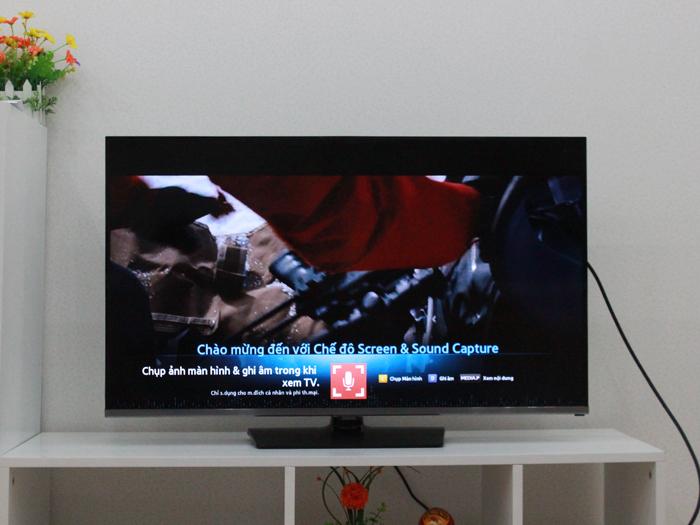
Bước 3:
Ấn phím C trên điều khiển tivi để chụp lại màn hình. Khi chụp thành công thì hình ảnh mà bạn chụp xong sẽ hiển thị giống 1 ô nhỏ ở góc trái màn hình.


Bước 4:
Ấn phím SOURCE ở góc phải trên cùng điều khiển tivi để xem lại ảnh

Đầu tiên màn hình sẽ hiện lên giao diện để bạn chọn thiết bị lưu trữ, để có thể sử dụng được hình ảnh thì bạn nên chọn lưu trữ ở USB.

Bước 5:
Sau khi đã chọn được thiết bị lưu trữ thì USB sẽ xuất hiện thêm thư mục Capture, click vào mục đó để xem lại ảnh vừa chụp.
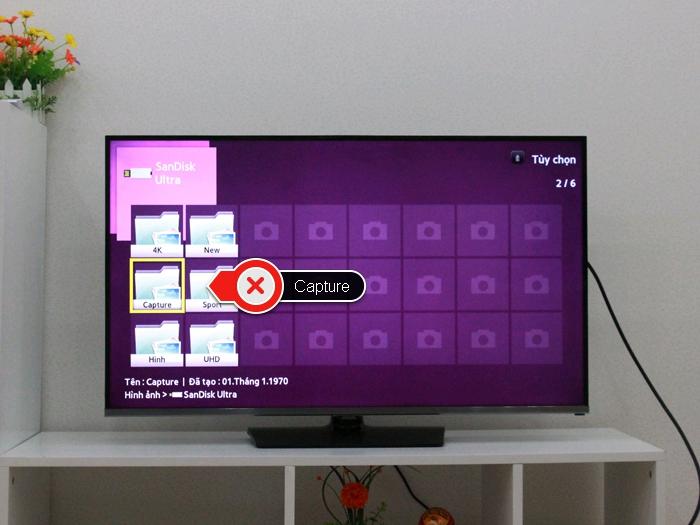
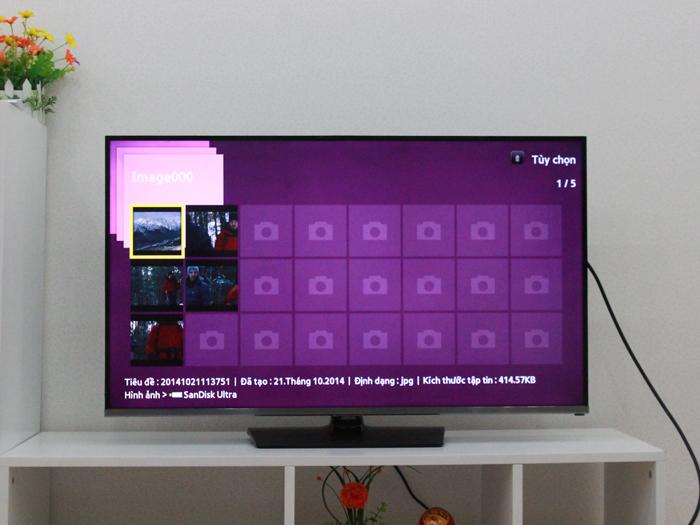

Thật là quá đơn giản phải không các bạn, chỉ với vài thao tác nhỏ thôi nhưng bạn đã có thể lưu lại những khoảnh khắc đẹp, những thông tin thú vị xuất hiện trên màn hình tivi rồi.
Nếu có bất cứ câu hỏi hay thắc mắc gì quý khách có thể bình luận trực tiếp ngay bên dưới hoặc liên hệ hotline 18006836 để nhận được hỗ trợ từ bộ phận kĩ thuật.
Chúc các bạn thực hiện thao tác thành công.
















